우리나라에서 온라인 쇼핑하기 힘들다는 기사 많이 접하셨죠?
각종 ActiveX 같은 프로그램을 잔뜩 설치하고 나면 쇼핑을 하고 있는 건지 헷갈리실 때가 많은데요. 우리나라에선 온라인 쇼핑을 할 때 ActiveX와 보안 프로그램 등을 설치해야 하는 등 아직도 온라인 쇼핑을 위해서 복잡한 절차가 많습니다. 컴퓨터를 이용해 온라인 쇼핑을 진행할 경우 대부분의 설치 프로그램들이 윈도우OS 환경만 지원하는 경우가 많습니다.
또한 모바일 환경의 경우 상대적으로 적은 설치프로그램을 설치하여 컴퓨터를 이용할 때보다 간편하긴 하지만 크롬북은 모바일 기기가 아닙니다. 고로 크롬북에서는 구매를 진행할 수 없는 경우가 대부분입니다. 그럼 크롬북과 크롬브라우저를 이용할 경우 온라인 쇼핑은 어떻게 해야 하는 것인가? 궁금증을 갖고 계신 분들이 많을 거라 생각합니다.
오늘은 앞서 설명한 다른 환경보다 온라인 쇼핑이 더 어려운 크롬북과 크롬 브라우저에 대해서 알아보도록 할겁니다. 그리고 크롬북의 크롬브라우저와 모든 크롬브라우저에 공통으로 포함되는 내용이니깐 크롬북 유저가 아니더라도 많은 분들이 이번 팁을 참고하면 편리한 쇼핑을 할 수 있을 겁니다.
크롬북을 통해 쇼핑에서 구매까지 원 스톱으로 진행하는 방법에 대해서 알고 나면 크롬북을 통해 자신 있게 온라인 쇼핑을 할 수 있을 겁니다. 다시 한번 말씀 드리지만 이 방법은 윈도우 OS를 이용하는 크롬브라우저에서도 이용할 수 있습니다.
1. 크롬브라우저를 통해 온라인 쇼핑몰 11번가에 방문합니다. (http://www.11st.co.kr/html/main.html)
2.크롬브라우저의 개발자도구 또는 요소검사 실행하기
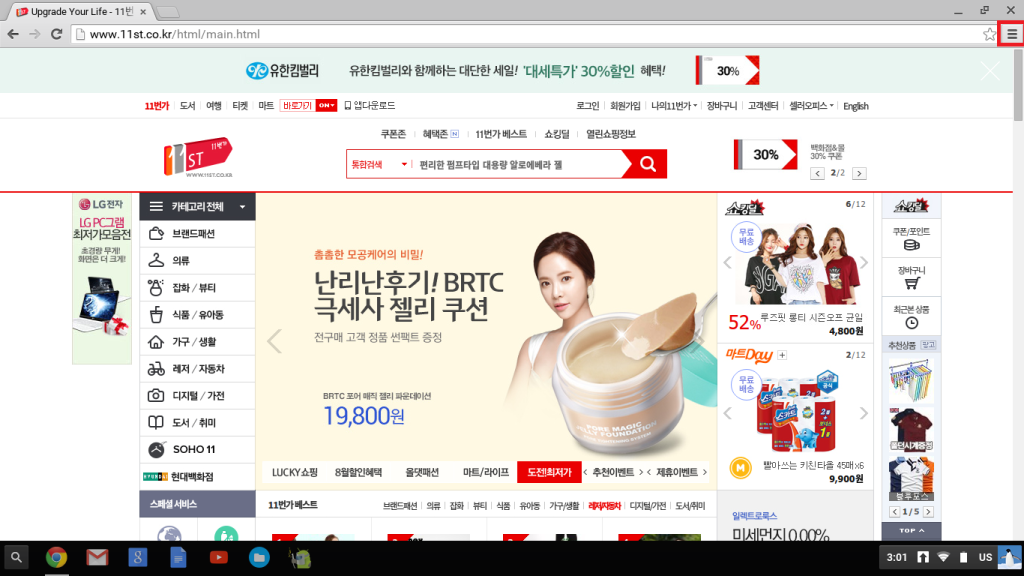
11번가에 방문하면 크롬브라우저 상단 오른쪽에 위치한 Chrome 맞춤설정 및 제어를 눌러 도구 더 보기->개발자 도구(D)를 클릭합니다.
개발자 도구보다 편하게 아래화면을 실행하고 싶다면 웹페이지에서 우클릭 후 요소검사(N)를 실행하면 됩니다. 단축키 ( Ctrl+Shift+I )
위와 같이 개발자를 위한 프로그래밍 언어창과 함께 왼쪽에 11번가의 모습을 볼 수 있습니다. 좌측 상단에 위치한 Device는 사용하고자 하는 기기를 선택할 수 있으며 그 옆에 portrait , landscape를 선택하여 보고자 하는 방향을 선택할 수 있습니다. Device엔 주로 태블릿이나 스마트폰 사양등이 정의되어 있는데, 편하신걸로 선택하셔서 사용하면 됩니다. 그래도 이왕이면 위에 사진처럼 화면 크게 볼 수 있는 태블릿을 선택하는게 좋겠죠?
3.모바일 웹페이지로 이동
이제 구매를 위한 준비는 거의 끝났습니다. 마지막으로 11번가의 모바일 웹사이트로 이동합니다. 모바일 웹페이지는 보통 (m.xxx.com)형태로 구성된 것을 말합니다. (11번가의 웹 사이트 http://www.m.11st.co.kr/html/main.html)
4. 맘 편히 쇼핑하기
이제 11번가에서 맘껏 쇼핑하면 됩니다. 포인투는 라면을 많이 좋아하는 사람이 있어서 라면 쇼핑을 해보도록 하겠습니다.
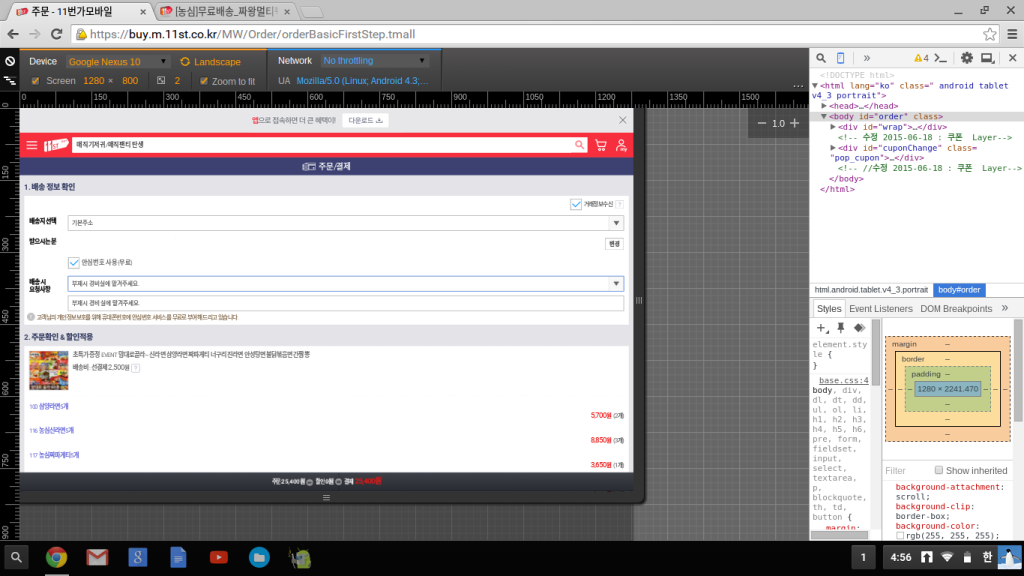
먹고 싶은 라면을 듬뿍 담고, 결제하기를 눌러 배송정보를 입력해주면 결제를 위한 모든 준비가 되었겠죠?
자, 그럼 크롬브라우저에서 안 될거 같던 결제의 순간을 잠시 보도록 하겠습니다.
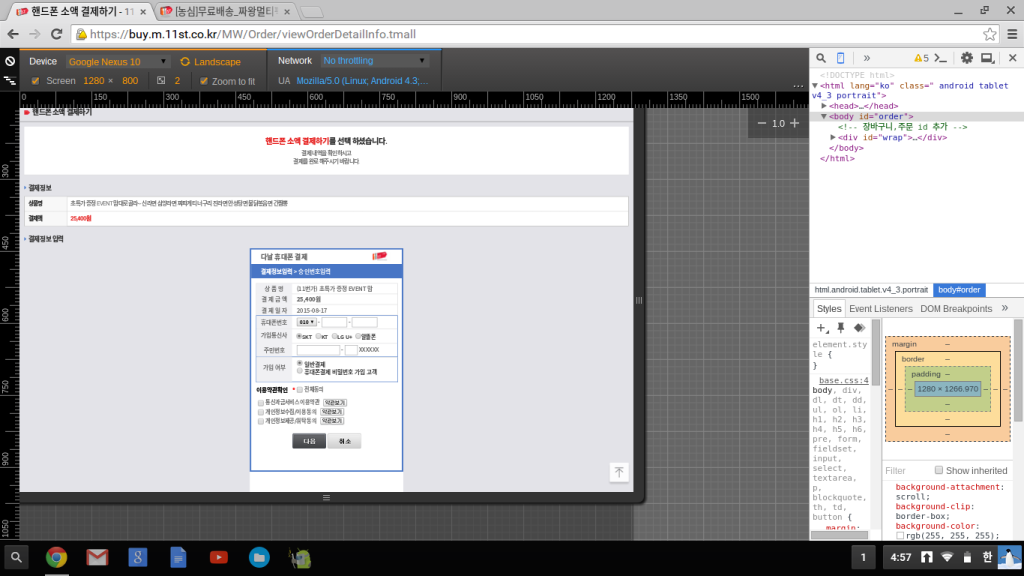
휴대폰 결제를 위해 인증번호를 입력하고 결제~~!!!하기를 누르면 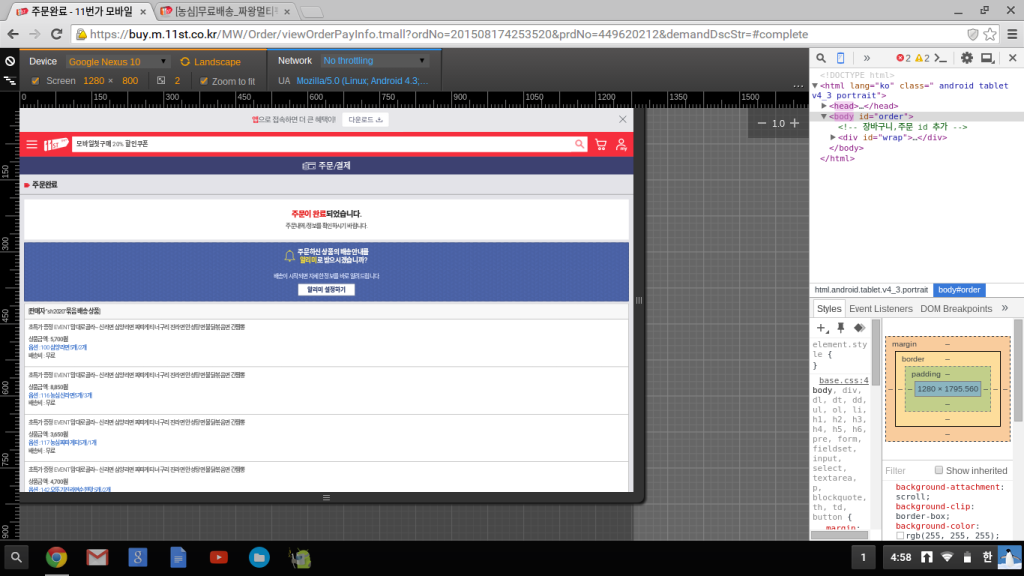
짜잔~~~~~! 결제와 주문이 완료되었다는 화면을 볼 수 있습니다.
결제는 되었지만 주문이 안되었을 수도 있다는 생각에 주문 내용을 다시 확인해보았습니다. 완전 성공적으로 결제가 된 것을 볼 수 있습니다.
대한민국에서 크롬브라우저로 쇼핑하기 참 쉽죠~잉~? 크롬북, 크롬브라우저는 한국에서 쇼핑할 수 없다는 편견을 버리세요~!

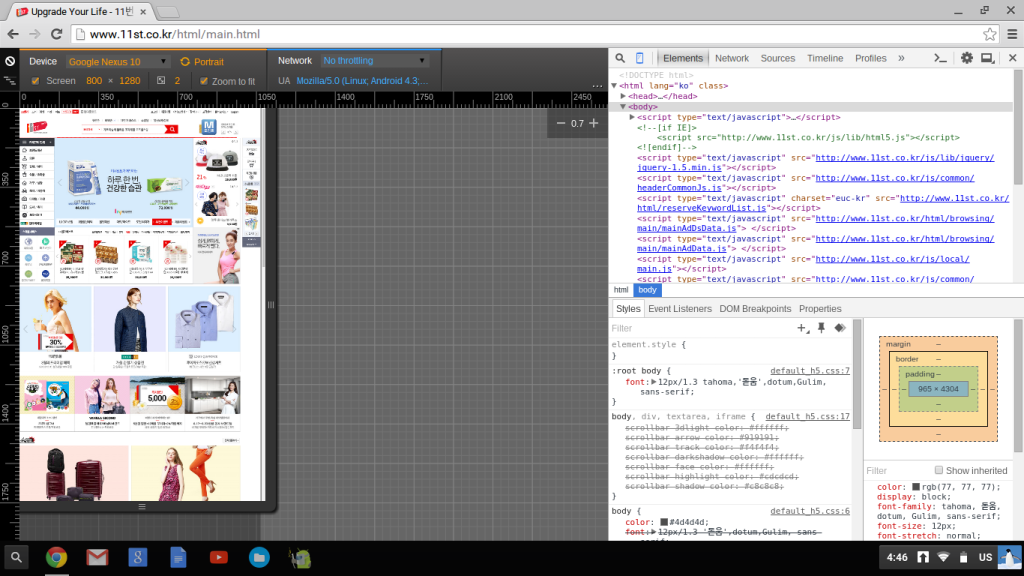
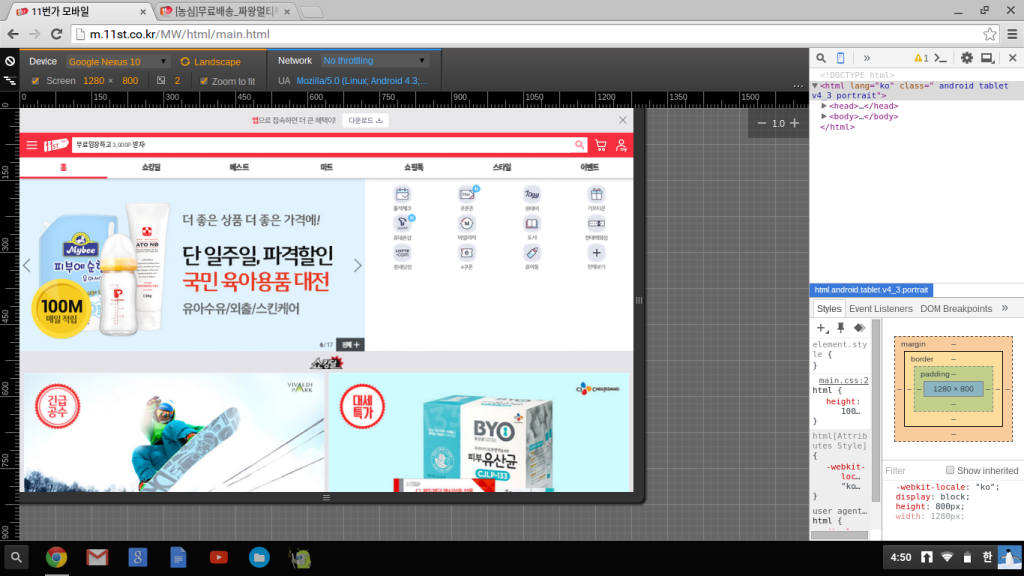
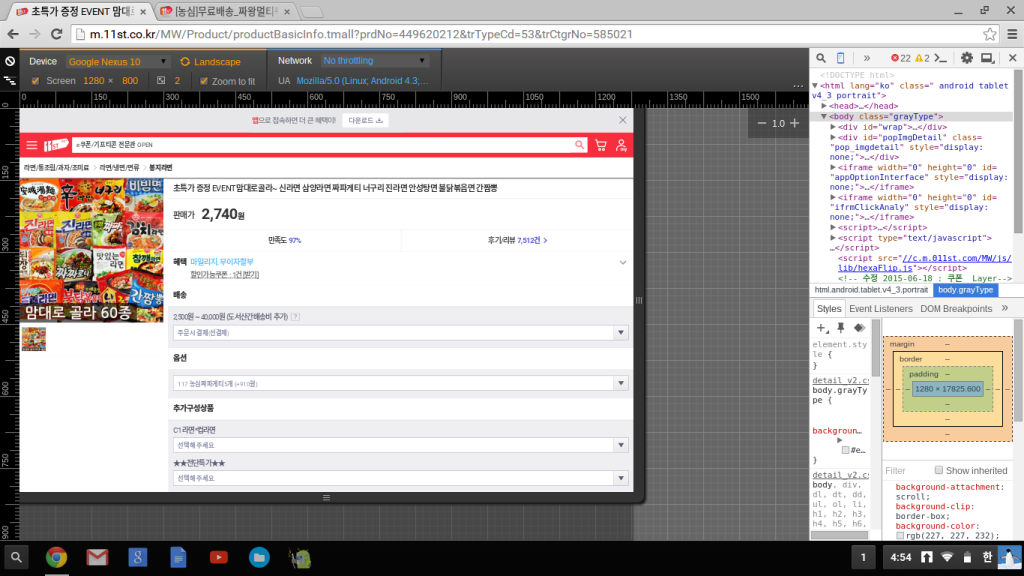
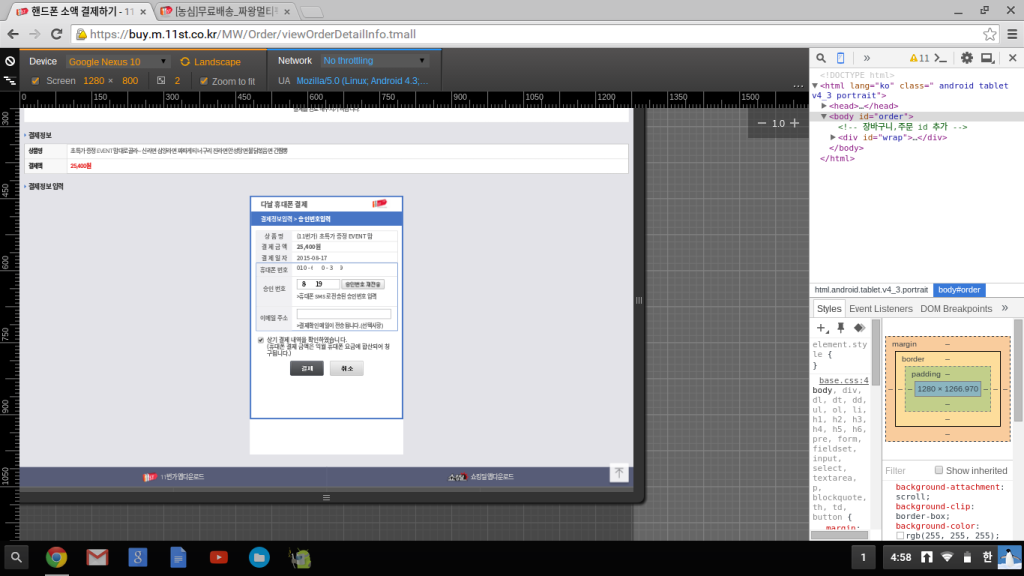
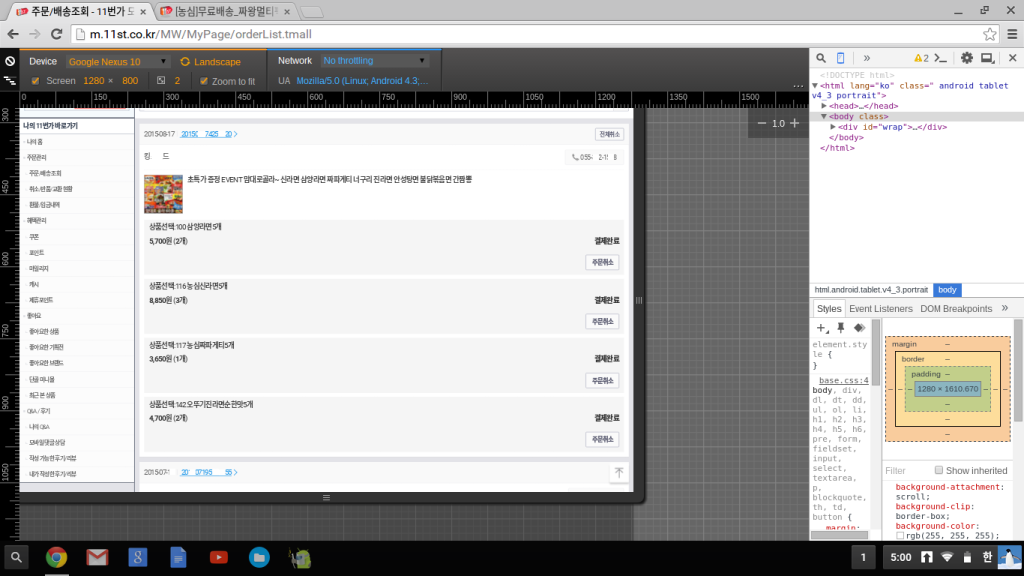

핑백:포인투랩 크롬북 사용 꿀팁: 현재까지 꿀팁 총 정리 | Poin2 Blog
11번가에 방문하면 크롬브라우저 상단 오른쪽에 위치한 Chrome 맞춤설정 및 제어를 눌러 도구 더 보기->개발자 도구(D)를 클릭합니다.
개발자 도구보다 편하게 아래화면을 실행하고 싶다면 웹페이지에서 우클릭 후 요소검사(N)를 실행하면 됩니다. 단축키 ( Ctrl+Shift+I )
따라해 보았지만 위 내용 다음부터 잘안되네요 조금 부연설명이 필요할 듯 합니다…..